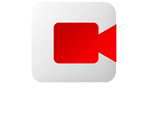Experimente com arquivos RAW da BlackMagic Pocket Cinema Camera
Links para download no final da página
Por que comprar uma Pocket?
Desde o lançamento da primeira RED, e de quando editei o primeiro material RAW em 2008 fiquei louco para ter uma. Na época eu não só não tinha condições financeiras, como não tinha como justificar profissionalmente a compra de uma câmera tão cara. Mas finalmente que em meados de 2013 a BlackMagic Design (depois de muito enrolar) começou a vender a Cinema Camera 2.5K (que chamamos de BMCC 2.5K para abreviar).
Eu e o Rafael decidimos que era uma boa idéia comprar uma para cada um. Como estávamos até o pescoço de trabalho, adiamos esta compra, o que foi uma grande idéia por que em Setembro de 2013 a BlackMagic anunciou que a BMCC 2.5K que custava US$ 2.999 passaria a custar US$ 1.999 e dois novos produtos estavam sendo lançados. Uma BMCC com resolução 4K e uma câmera menor, a Pocket Cinema Camera por US$ 999.
Com estes valores ficou fácil justificar a compra de uma câmera nova. Discutimos bastante se compraríamos duas BMCC 2.5K ou duas Pockets, mas no final a Pocket venceu por vário motivos, entre eles:
- Encaixe de lentes MicroFourThirds – Eu tenho tanto lentes MFT quanto lentes Canon, então faz sentido para mim ter uma câmera que aceite todas as minhas lentes (Canon com uso de adaptador). A BMCC 2.5K tem a opção de bocal MFT mas não é um bocal ativo (não controla a lente) o que é um problema para lentes MFT.
- Armazenamento – A diferença é grande, enquanto as BMCC usam SSDs para armazenamento, a Pocket usa Cartões SD. O custo é muito menor e a versatilidade muito maior.
- Bateria – A pocket usa baterias nikon NP-20 que podem ser trocadas, as BMCC tem bateria interna. Se precisar de mais energia nas BMCC precisa de uma tomada ou precisa adaptar uma bateria externa. Para a pocket é só comprar mais baterias da NP-20 (US$ 50 dólares por 3 baterias).
- Dimensões – Tanto eu quando o Rafael viajamos muito, então faz sentido termos equipamento mais fácil de carregar. Mesmo que os clientes reclamem “Você vai gravar meu vídeo com essa camerazinha” e tenhamos que nos explicar…
- Preço – No final das contas, a Pocket custa metade da BMCC 2.5K. A diferença de US$ 1.000 vale uma lente Lumix 12-35 F/2.8 por exemplo ou várias lentes antigas para adaptar.
Nossas impressões sobre a câmera
Enquanto esperávamos a câmera pelo correio estávamos com medo de termos comprado uma câmera “de plástico”, afinal é uma câmera muito pequena. Mas assim que a câmera chegou descobrimos que nosso medo era infundado. A Pocket não é uma câmera de brinquedo, mas sim uma câmera profissional muito pequena.
Embora o tamanho engane, ela é uma câmera sólida e relativamente pesada. Quando pegamos ela na mão sentimos que é uma câmera feita para durar. Os botões são firmes e tenho certeza que vão funcionar por muito tempo.
A resolução da câmera é comparável a qualquer câmera FullHD Profissional das mais caras, com uma quantidade incrível de detalhe.
Quando se fala em cor e contraste é outra história. Como se pode esperar de uma câmera RAW, ela tem detalhes desde as sombras mais escuras até os highlights onde outras câmeras já teriam facilmente estourado. Com o DaVinci Resolve (ou outro software de tratamento de cor) dá para fazer miséria tunando as cores até a perfeição.
É uma câmera de cinema mesmo?
SIM! É uma câmera de operação extremamente simples que te dá mais liberdade para criar ao invés de te forçar a dominar as configurações de dezenas de menus.
A Pocket tem um menu de 4 páginas com uma média de 5 ítens por menu. Sim, apenas 20 ítens para serem configurados, sendo que boa parte deles você só vai mexer uma vez por projeto. Os menus são:
- Configurações de Câmera: onde se configura o Nome da Câmera (que é gravado tanto no nome dos arquivos quanto no EXIF das imagens), Data, Hora, ISO (de 200 a 1600, Balanço de Branco (3200K a 7500K) e ângulo do obturador (45º a 360º).
- Configurações de Áudio: onde se configura volume de entrada, Entrada de Linha ou Microfone, volume do canal esquerdo, volume do canal direito, juntar os dois volumes, volume da caixa de som
- Configuração da Gravação onde se escolhe entre RAW e ProRes, gama Dinâmica de filme ou vídeo, taxa de quadros por segundo e ainda tem a opção de Time Lapse.
- E configurações da tela: gama dinâmica da saída (vídeo ou filme), brilho da tela, Zebra (75% a 100% ou desligado) e Overlays para a saída HDMI.
Uma vez que se configura a câmera para um determinado projeto, as únicas configurações que você tem que ajustas são Shutter, Iris e Foco. Durante a gravação ainda dá pra usar Focus Peaking (ajuda para fazer o foco) e Zebra (para evitar estourar o branco – que mesmo em RAW estoura!).
Pós-Produção
Depois de gravarmos nossos primeiros testes passamos horas nos divertindo no DaVinci Resolve (que você pode baixar no link abaixo), aplicando diferentes looks, experimentando até onde dava pra puxar brancos e sombras, até onde dava para tunar as cores… E é aí que a câmera brilha. Quem já tentou trabalhar com material 8-bits altamente comprimido (todo mundo que já trabalhou com uma câmera DSLR Canon basicamente) sabe que não dá pra ir muito longe, as sombras tem um ruído horrível de compressão e quase nenhum detalhes, os highlights tem pouquíssima informação e a informação de saturação é muito limitada.
Com RAW (e mesmo com ProRes 10-bits) dá pra fazer miséria, tem uma quantidade absurda de informação nas imagens e dá para alterar muito as imagens antes de aparecer artefatos de ruído ou antes de chegar no limite das sombras ou dos brancos. E fica melhor ainda: sem artefatos de compressão!
Você pode se divertir também!
Embora nós não possamos emprestar nossas câmeras para cada um dos nossos leitores, podemos compartilhar imagens em RAW com você para que você possa aprender o workflow do trabalho com RAW. Esta semana fui a Rotterdam e gravei algumas imagens por lá, você pode baixar estas imagens e usá-las no DaVinci Resolve (link para download abaixo) ou outro software semelhante.
Clique aqui para baixar as imagens em RAW
Clique aqui para baixar o DaVinci Resolve Lite para Windows
Clique aqui para baixar o DaVinci Resolve Lite para Mac